ونڈوز کے تین مختلف ورژن اب استعمال ہونے کے ساتھ ، آپ اپنے آپ کو فائلوں یا پرنٹرز کو ان کے درمیان بانٹنے کی کوشش کرتے ہوئے پائیں گے۔ آج ہم وسٹا اور ونڈوز 7 مشینوں کے مابین فائلوں اور پرنٹرز کا اشتراک کرنے کا طریقہ پر ایک نظر ڈالتے ہیں۔
اس مثال میں ہم ونڈوز 7 الٹیمیٹ (64 بٹ ورژن) اور ونڈوز وسٹا ہوم پریمیم ایس پی 2 (32 بٹ ورژن) استعمال کرکے ایک بنیادی ہوم نیٹ ورک پر ہیں۔
ونڈوز 7 شیئرنگ کی سیٹنگیں مرتب کریں
ونڈوز 7 مشین پر ہمیں اعلی درجے کی شیئرنگ کی ترتیبات میں کچھ چیزیں مرتب کرنے کی ضرورت ہے۔ پہلی قسم نیٹ ورک اور شیئرنگ سینٹر اسٹارٹ مینو میں سرچ باکس میں داخل ہوں اور انٹر کو دبائیں۔
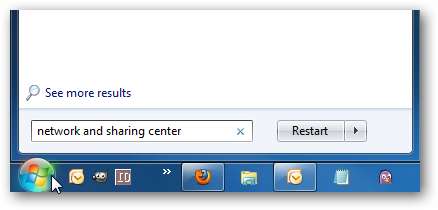
پھر کلک کریں اعلی درجے کی شیئرنگ کی ترتیبات کو تبدیل کریں…
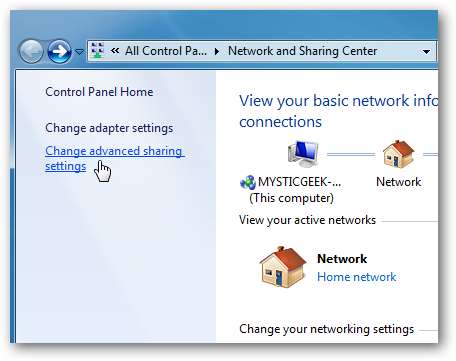
اب اعلی درجے کی شیئرنگ کی ترتیبات میں ، نیٹ ورک کی دریافت ، فائل اور پرنٹر کا اشتراک اور عوامی فولڈر کا اشتراک آن کرنا یقینی بنائیں۔ اس بات کو یقینی بنائیں کہ یہ دونوں ہوم یا ورک اور عوامی پروفائلز میں قابل ہیں۔
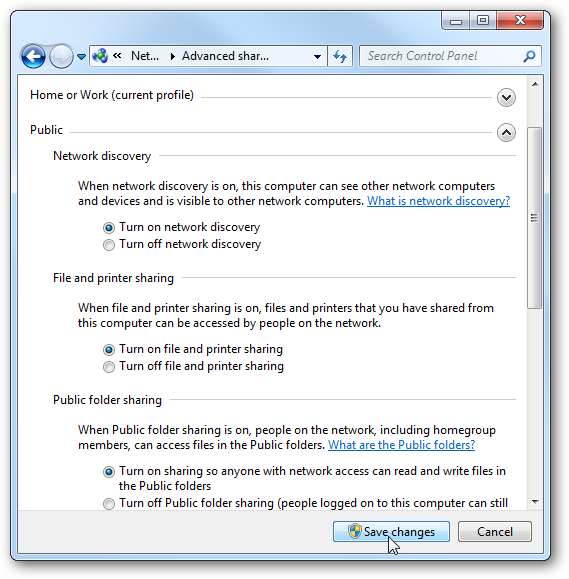
آپ کے سیٹ اپ پر منحصر ہے ، آپ پاس ورڈ سے محفوظ شیئرنگ بند کرنا چاہیں گے۔ دوسرے دانشمندوں کو آپ کو ہر مشین میں پاس ورڈ داخل کرنے کی ضرورت ہوگی ، جو اتنا بڑا سودا نہیں ہے۔ جب آپ اسے مرتب کررہے ہو تو اسے بند کردینا چیزوں کو قدرے آسان بنا دیتا ہے حالانکہ ایک قدم بچا کر۔
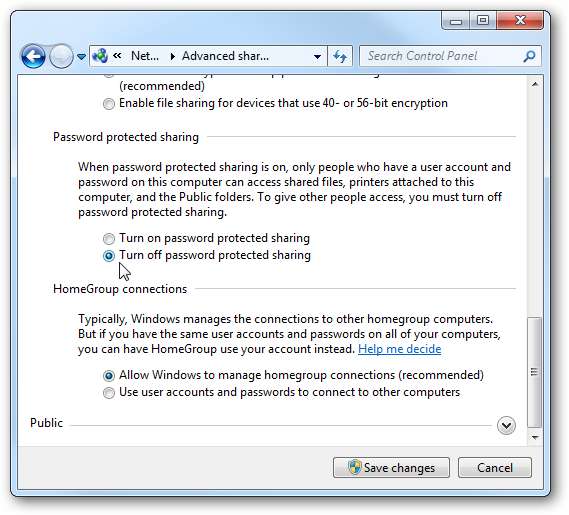
وسٹا اشتراک کی ترتیبات سیٹ کریں
وسٹا مشین پر ہمیں دوگنا چیک کرنے کی ضرورت ہے اور یہ یقینی بنانا ہے کہ اس کی شیئرنگ کی ترتیبات تیار ہیں۔ نیٹ ورک پر دائیں کلک کریں اور پراپرٹیز کا انتخاب کریں۔

نیٹ ورک اور شیئرنگ سینٹر کھل گیا۔ شیئرنگ اور ڈسکوری کے تحت ہمیں فائل شیئرنگ ، پبلک فولڈر شیئرنگ ، اور نیٹ ورک ڈسکوری کو آن کرنے کی ضرورت ہے۔
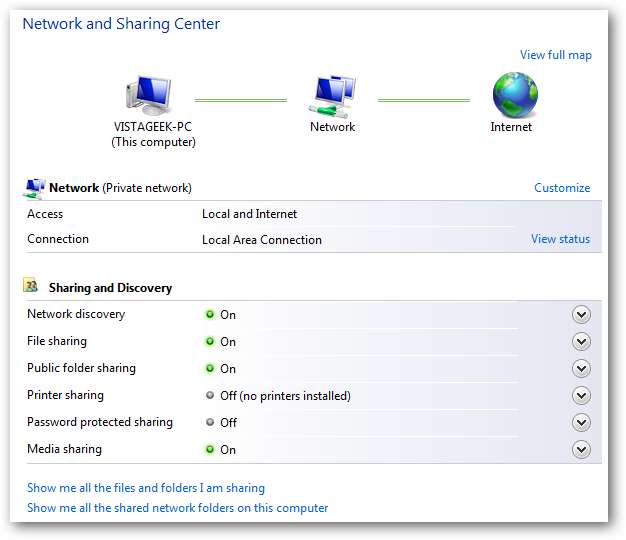
وسٹا مشین پر بھی ، آپ پاس ورڈ سے محفوظ شیئرنگ بند کرنا چاہتے ہیں… لیکن یہ آپ پر پوری طرح منحصر ہے۔
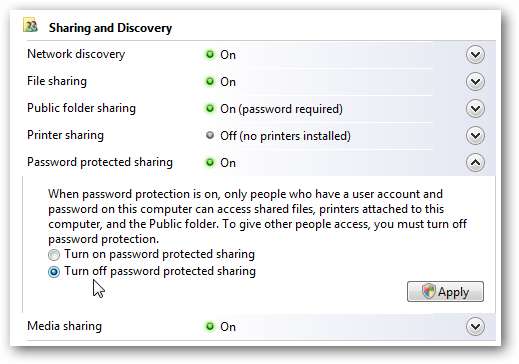
فائلیں ونڈوز 7 دیکھیں بانٹیں
اب جب کہ ہمارے پاس ہر مشین پر صحیح ترتیبات موجود ہیں ، اب وقت آگیا ہے کہ اس کو پرکھیں۔ ونڈوز 7 مشین پر نیٹ ورک کھولیں ، اور آپ کو نیٹ ورک پر موجود تمام مشینیں دیکھیں۔ اس مثال میں وسٹا مشین VISTAGEEK-PC ہے۔
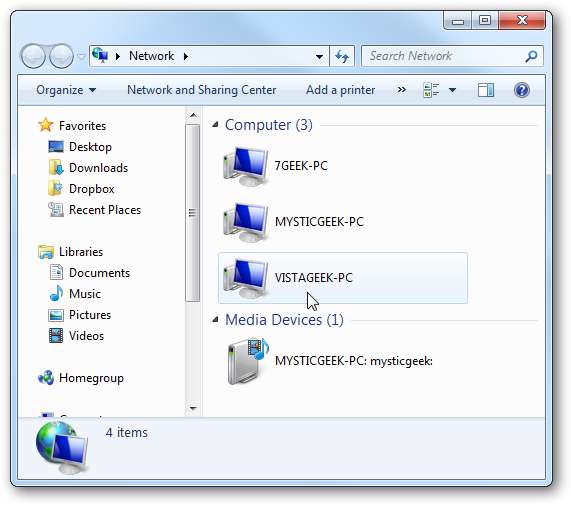
وسٹا مشین تک رسائی کے ل to پاس ورڈ داخل کرنے کی ضرورت نہیں تھی کیونکہ پاس ورڈ کی حفاظت بند ہے۔ لیکن اب آپ صارف مشترکہ فولڈرز کو دیکھ سکتے ہیں۔ اس مثال میں عوامی اور صارف دونوں ڈائرکٹری مشترکہ ہیں۔
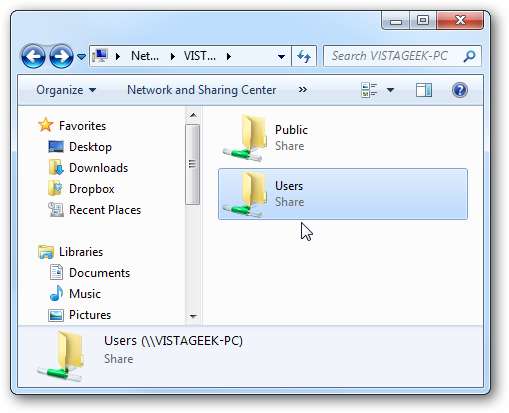
فائلیں وسٹا دیکھیں کا اشتراک کریں
اب وسٹا کے کمپیوٹر پر ، نیٹ ورک پر ڈبل کلک کریں اور آپ کو ونڈوز 7 مشین دیکھنی چاہئے (جہاں اس مثال میں یہ MYSTICGEEK-PC ہے)۔
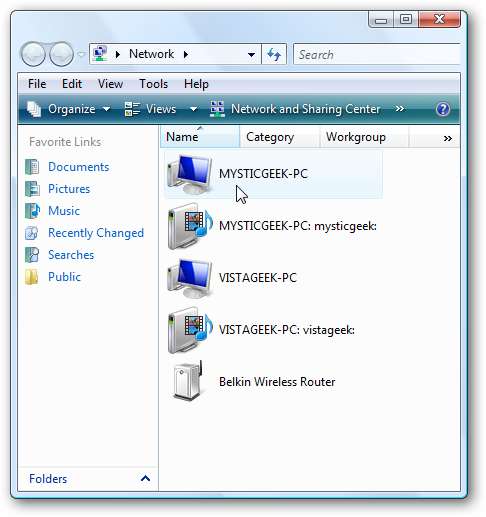
میں نے ونڈوز 7 مشین پر پاس ورڈ پروٹیکشن فعال کیا ہے تاکہ ہم لاگ ان اسکرین پر ایک نظر ڈالیں جو مربوط ہونے سے پہلے ظاہر ہوگی۔

تب آپ کو مشترکہ فولڈر اور ڈیوائس نظر آئیں گے۔ یہاں آپ دیکھ سکتے ہیں کہ ونڈوز 7 مشین سے منسلک HP پرنٹر دستیاب ہے۔
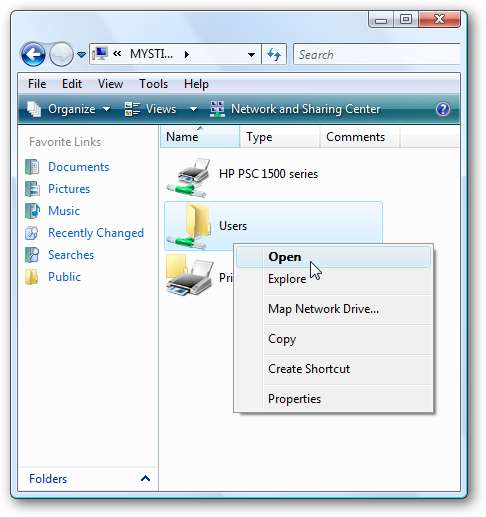
اور آپ تمام دستیاب مشترکہ فولڈروں اور فائلوں کے ذریعے براؤزنگ جاری رکھ سکتے ہیں۔
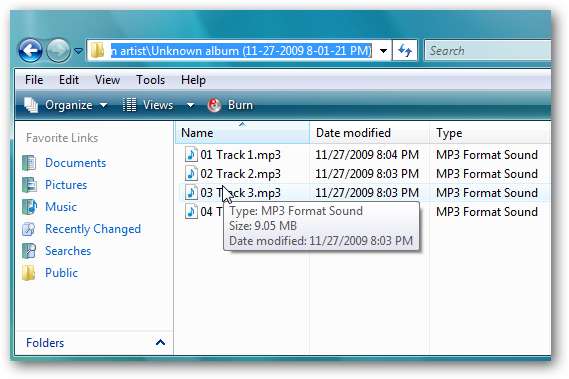
پرنٹر شیئرنگ
جیسا کہ ہم نے اوپر دکھایا ، آپ پرنٹر کو ونڈوز 7 سے منسلک دیکھ سکتے ہیں۔ آئیے یقینی بنائیں کہ ہم اس سے رابطہ قائم کرسکتے ہیں اور ٹیسٹ دستاویز پرنٹ کرسکتے ہیں۔ وسٹا میں اسٹارٹ مینو پر کلک کریں اور سرچ بکس میں پرنٹرز ٹائپ کریں اور انٹر کو دبائیں۔
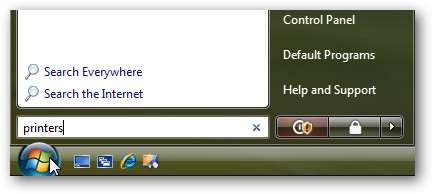
مشترکہ پرنٹر پر دائیں کلک کریں اور پراپرٹیز منتخب کریں۔
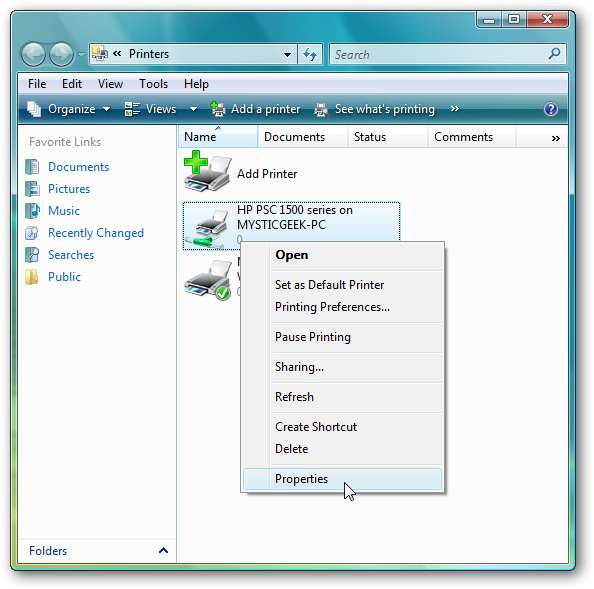
جنرل ٹیب کے تحت پرنٹ ٹیسٹ پیج کے بٹن پر کلک کریں۔
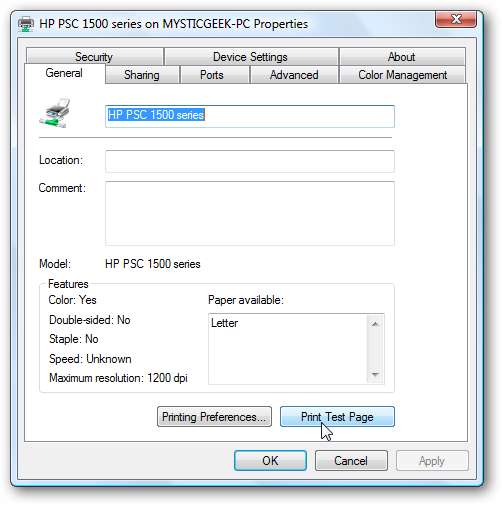
مندرجہ ذیل پیغام ظاہر ہوتا ہے جب آپ کے ونڈوز 7 مشین سے منسلک پرنٹر پر ٹیسٹ کا صفحہ چھپ جاتا ہے۔
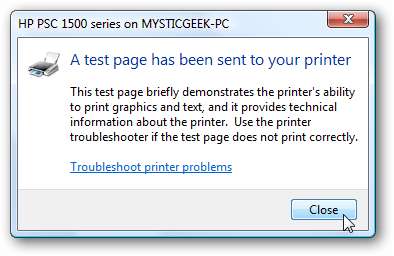
ایک اور ٹیسٹ جس کا آپ انجام دینا چاہتے ہو وہ ایک ٹیسٹ دستاویز کھولنا اور اس بات کو یقینی بنانا ہے کہ آپ اسے ونڈوز 7 پرنٹر پر پرنٹ کرسکتے ہیں۔
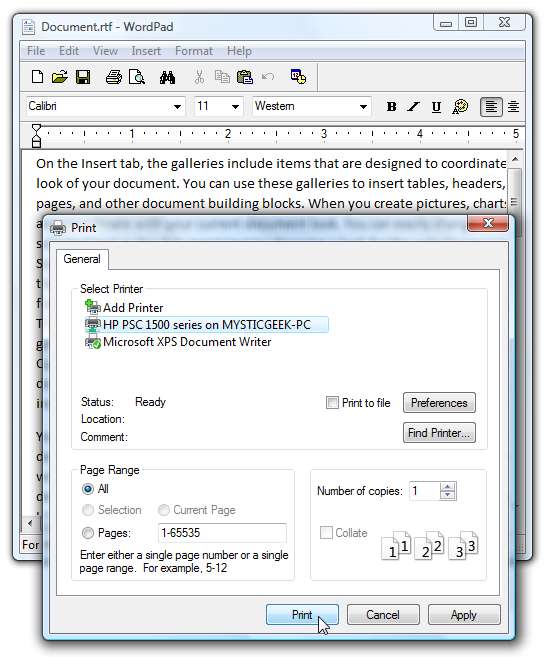
بشرطیکہ ہر چیز کو کامیابی کے ساتھ پرنٹ کیا جائے آپ شاید اسے ڈیفالٹ پرنٹر بنانا چاہیں۔
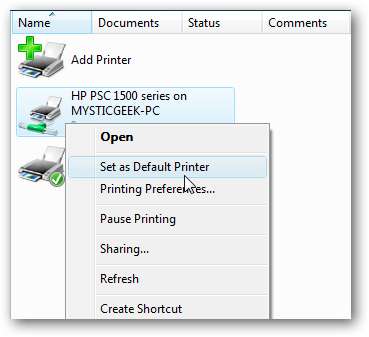
خرابیوں کا سراغ لگانا
اگر آپ کی مشینیں ایک دوسرے کو دیکھنے کے قابل نہیں ہیں یا پرنٹر کام نہیں کررہا ہے تو… یہاں کچھ اقدامات ہیں جو آپ یہ جاننے کے لئے استعمال کرسکتے ہیں کہ مسئلہ کہاں ہے۔
یہ یقینی بنانے کے لئے ڈبل چیک کریں کہ نیٹ ورک ڈسکوری اور فائل اور پرنٹ شیئرنگ دونوں مشینوں پر قابل ہے جیسا کہ اوپر دکھایا گیا ہے۔
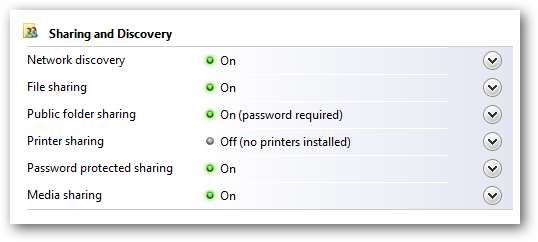
اس مثال میں دونوں مشینیں بیلکن ہوم وائرلیس روٹر سے منسلک ہیں اور IP پتے متحرک طور پر تفویض کیے گئے ہیں۔ اگر آپ جامد پتے استعمال کررہے ہیں تو یقینی بنائیں کہ آپ ہر کمپیوٹر کا IP ایڈریس پنگ کرسکتے ہیں۔ اگر نہیں تو ، ہر کمپیوٹر کے تفویض کردہ IP ایڈریس اور کیبلنگ کو ڈبل چیک کریں…
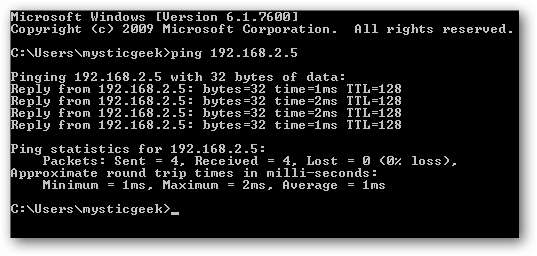
اگر پرنٹر کام نہیں کررہا ہے تو ، یہ یقینی بنانے کے لئے ڈبل چیک کریں کہ آپ کے پاس ہر OS کے لئے جدید ترین ڈرائیور نصب ہیں۔
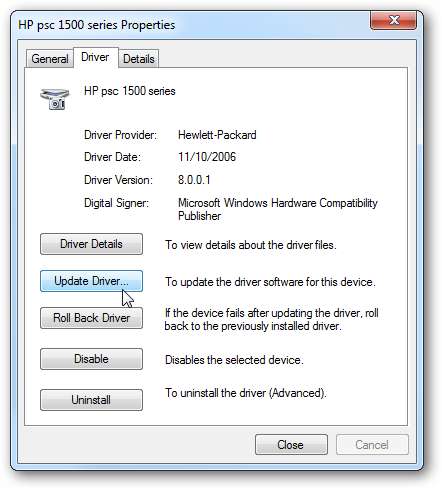
نتیجہ اخذ کرنا
اس سے آپ کو اپنے وسٹا اور ونڈوز 7 سسٹم کے مابین فولڈرز ، فائلوں اور پرنٹرز کا اشتراک شروع کرنا چاہئے۔ اس ٹیسٹ میں ، ہمیں پرنٹر کے ل any کسی بھی مختلف ڈرائیورز کو انسٹال کرنے کی ضرورت نہیں تھی جیسے ایکس پی اور ونڈوز 7 کے مابین کسی پرنٹر کا اشتراک کرتے وقت آپ کو کرنا پڑتا ہے۔ پرنٹروں کے ساتھ نتائج پرنٹر ماڈل کے مطابق مختلف ہوتے ہیں اور سیٹ اپ ہوتے ہیں۔ پرانے پرنٹرز ڈرائیوروں کے ساتھ مسائل پیدا کرنے کے لئے بدنام ہیں جو وسٹا اور یا 7 کے ساتھ کام نہیں کریں گے جب تک کہ وسٹا اور ونڈوز 7 مشین دونوں پر نیٹ ورک کی دریافت قابل عمل ہے ، دستاویزات کا تبادلہ در حقیقت کافی آسان عمل ہے۔ اگر آپ ونڈوز 7 اور ایکس پی کے درمیان اشتراک کرنا چاہتے ہیں تو ہمارا پچھلا مضمون ضرور دیکھیں۔ ونڈوز 7 اور ایکس پی کے مابین فائلیں اور پرنٹرز بانٹیں .







